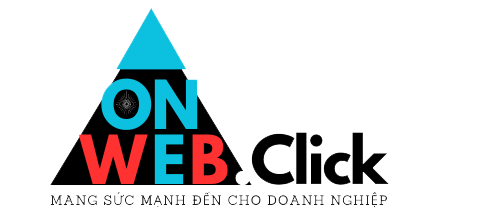Nếu doanh nghiệp của bạn yêu cầu khách hàng vận chuyển hàng hóa đến văn phòng hoặc nhà kho của bạn thường xuyên thì chi phí vận chuyển và hậu cần của quy trình này có thể khiến họ bối rối và choáng ngợp. Plugin Máy tính Vận chuyển này giúp thiết lập một nền tảng dễ truy cập để khách hàng của bạn tính toán phí vận chuyển dựa trên trọng lượng và kích thước sản phẩm cũng như địa chỉ nguồn và đích.
Khách hàng có thể sử dụng Công cụ tính toán vận chuyển để so sánh chi phí và chọn dịch vụ vận chuyển phù hợp để in nhãn vận chuyển và lấy link theo dõi. Cùng với chi phí dịch vụ vận chuyển, bạn có thể tính thêm phí xử lý. Hiện tại, nó hoạt động với các hãng vận chuyển phổ biến – FedEx, UPS, USPS và Canada Post thông qua API EasyPost.
Tổng quan
Sau đây là một số tính năng chính của plugin:
- Tính giá vận chuyển: Bạn có thể kiểm tra các dịch vụ vận chuyển hiện có và giá của chúng bằng cách nhập quốc gia và mã zip của người gửi và người nhận, cũng như trọng lượng và kích thước của gói hàng.
- In nhãn vận chuyển: Nhập địa chỉ người gửi và người nhận, thông tin liên hệ và tạo gói hàng để in nhãn chỉ bằng một cú nhấp chuột.
- Trang dành riêng cho Công cụ tính vận chuyển: Bạn có thể tạo một trang web chuyên dụng và làm nổi bật nền tảng công cụ tính vận chuyển trên trang web của mình.
- Tùy chọn đóng gói được xác định trước: Dựa trên trọng lượng và kích thước của đồ vật, hãy chọn tùy chọn đóng gói phù hợp nhất từ các gói được xác định trước có sẵn.
- Tạo gói tùy chỉnh: Nếu bạn không muốn sử dụng các gói mặc định có sẵn hoặc nếu không có tùy chọn đóng gói được xác định trước nào phù hợp với nhu cầu của bạn, bạn có thể chọn đóng gói tùy chỉnh. Với tùy chọn này, các gói được tạo dựa trên trọng lượng và kích thước mà bạn sẽ cung cấp cho plugin.
- In nhãn vận chuyển cho nhiều gói hàng: Bạn có thể tạo nhiều gói hàng cùng nhau bằng cách cung cấp trọng lượng và kích thước của gói hàng vào tệp CSV và tải tệp đó lên để tạo nhiều nhãn cùng nhau. Hoặc, bạn có thể tạo từng gói tùy chỉnh theo cách thủ công.
- Phí xử lý: Bạn có thể tính phí xử lý từ khách hàng, khoản phí này sẽ được cộng vào tổng chi phí vận chuyển.
- Gửi email có nhãn và liên kết theo dõi: Bạn có thể định cấu hình để gửi nhãn và liên kết theo dõi đã tạo cho người gửi hoặc người nhận hoặc cho cả hai bằng cách sử dụng nội dung và chủ đề email tùy chỉnh.
- Cho phép truy cập vào Công cụ tính vận chuyển: Bạn có thể cấp quyền truy cập vào trang Công cụ tính vận chuyển cho các vai trò người dùng cụ thể trong cửa hàng của bạn. Ngoài ra, bạn có thể kiểm soát quyền truy cập của công cụ này đối với người dùng khách.
Tất cả các tính năng trên (và nhiều tính năng khác!) được kết hợp với nhau để giúp bạn tính phí vận chuyển và in nhãn dễ dàng.
Cấu hình
Tạo một trang trên trang web của bạn để hiển thị Công cụ tính Vận chuyển
Bạn có thể tạo một trang mới trên trang web của mình để làm nổi bật công cụ tính phí vận chuyển trên trang đó bằng cách sử dụng mã ngắn.
Để tạo một trang mới, trên Bảng điều khiển WordPress, hãy đi tới Trang > Thêm mới .
Thêm tiêu đề tùy chỉnh (ví dụ: ‘Công cụ tính vận chuyển’)
Để thêm mã ngắn, hãy nhấp vào nút “ +” và tìm kiếm mã ngắn.

Sau đó thêm mã ngắn – [đa nhãn].
Nhấp vào nút Xuất bản .
Sau khi xuất bản trang, Công cụ tính Vận chuyển sẽ xuất hiện trên trang được chỉ định.
Để bắt đầu với plugin, hãy truy cập Bảng điều khiển WordPress > Plugin > Plugin đã cài đặt > Máy tính vận chuyển ELEX WooC Commerce, Nhãn vận chuyển mua hàng & theo dõi cho khách hàng > Cài đặt .
Thêm thông tin xác thực EasyPost
Nhập Khóa API EasyPost của bạn và đặt Chế độ API tương ứng thành Trực tiếp hoặc Kiểm tra. Plugin hiện hỗ trợ FedEx, UPS, USPS và Canada Post thông qua EasyPost .
- Chế độ API: Chế độ được đề xuất là chế độ trực tiếp. Vì mục đích phát triển, bạn có thể kích hoạt chế độ Kiểm tra.
- Nhập Khóa API EasyPost của bạn: Để sử dụng API EasyPost, trước tiên bạn phải đăng ký với EasyPost . Sau khi đăng ký thành công, bạn sẽ nhận được key kiểm tra và key trực tiếp.
Trang chủ Máy tính Vận chuyển
- URL: Cung cấp liên kết đến trang chủ của công cụ tính phí vận chuyển để khách hàng có thể chỉnh sửa thông tin vận chuyển trước khi hoàn tất đơn hàng trên trang Checkout.
- Nhấp vào nút Lưu thay đổi .
Cài đặt chung
Địa điểm vận chuyển
- Vận chuyển từ: Bạn có tùy chọn cung cấp dịch vụ cho các lô hàng từ tất cả các quốc gia hoặc chỉ từ các quốc gia cụ thể. Khách hàng có thể tạo nhãn cho lô hàng từ bất kỳ quốc gia nào trên thế giới nếu bạn đặt tùy chọn đầu tiên. Nếu chọn tùy chọn sau, bạn có thể chỉ định quốc gia mà khách hàng có thể tạo nhãn khi họ nhập địa chỉ nguồn.
- Vận chuyển đến: Bạn cũng có thể chọn giữa vận chuyển đến tất cả các quốc gia hoặc vận chuyển đến các quốc gia cụ thể. Nếu bạn chọn tùy chọn thứ hai, bạn có thể chỉ định quốc gia nào khách hàng có thể tạo nhãn khi họ nhập địa chỉ đích.
Quyền truy cập vai trò người dùng
- Quyền truy cập vào Công cụ tính toán vận chuyển: Bạn có thể chỉ định vai trò người dùng nào có thể có quyền truy cập vào Công cụ tính toán vận chuyển. Bạn có thể chọn vai trò người dùng từ menu thả xuống. Nó sẽ có sẵn cho tất cả người dùng nếu bạn không chỉ định bất kỳ vai trò người dùng nào.
- Loại trừ người dùng khách: Bật tùy chọn này nếu bạn không muốn người dùng khách/người dùng chưa đăng ký truy cập Công cụ tính vận chuyển.
Theo dõi nâng cao
- Chế độ gỡ lỗi: Đánh dấu vào hộp kiểm Chế độ gỡ lỗi để kiểm tra nhật ký WooC Commerce để theo dõi (các) lỗi bạn có thể gặp phải với plugin. Nhật ký WooC Commerce chứa thông tin liên quan đến việc gỡ lỗi. Để truy cập nhật ký, hãy truy cập WooC Commerce > Trạng thái > Nhật ký . Kiểm tra sự cố bằng cách chọn nhật ký từ menu thả xuống. Trên các trang web trực tiếp, không nên bật chế độ gỡ lỗi.
Vô hiệu hóa
- Powered By ELEXtensions: Xóa thẻ Powered By ELEXtensions khỏi giao diện người dùng bằng cách bật tùy chọn này.
Nhấp vào nút Lưu thay đổi sau khi định cấu hình các trường.
Cài đặt Giá & Dịch vụ
- Loại nhãn in: Phần này cho phép bạn chọn định dạng tệp để in nhãn vận chuyển. Các tùy chọn có sẵn là PNG, PDF, ZPL và EPL2.
- Phí xử lý (USD): Nhập số tiền vào đây nếu bạn muốn thêm phí xử lý vào tổng phụ. Trên trang Thanh toán, số tiền sẽ tự động được thêm vào tổng phụ. Phí Xử lý sẽ được ghi có vào tài khoản của chủ doanh nghiệp hoặc chủ sở hữu địa điểm nếu bên thứ ba sử dụng Công cụ tính Vận chuyển và in nhãn.
Định cấu hình trạng thái đơn hàng
- Trạng thái tạo nhãn thành công: Bạn có thể chọn trạng thái đơn hàng WooC Commerce từ menu thả xuống. Sau khi tạo nhãn thành công, trạng thái đơn hàng sẽ chuyển sang trạng thái đã chọn ở đây.
- Trạng thái tạo nhãn không thành công: Bạn có thể chọn trạng thái đơn hàng WooC Commerce từ danh sách thả xuống mà trạng thái đơn hàng phải chuyển sang khi tạo nhãn không thành công.
Tin nhắn hoàn thành đơn hàng
- Thông báo thành công tạo nhãn: Nhập thông báo tùy chỉnh sẽ được hiển thị trên trang Hoàn thành đơn hàng nếu tạo nhãn thành công.
- Thông báo lỗi tạo nhãn: Nhập thông báo tùy chỉnh để xuất hiện trên trang Hoàn thành đơn hàng khi việc tạo nhãn không thành công.
Nhà vận chuyển và dịch vụ
- (Các) Hãng vận chuyển: Bạn có thể chọn hãng vận chuyển nào bạn muốn đưa vào Công cụ tính vận chuyển. Khi bạn chọn hãng vận chuyển, tất cả các dịch vụ có sẵn của hãng vận chuyển cụ thể sẽ được liệt kê trong một tab. Từ danh sách này, bạn có thể chọn các hộp cho các dịch vụ bạn muốn cung cấp trên Công cụ tính Vận chuyển và nhập điều chỉnh giá cố định hoặc phần trăm cho các dịch vụ nếu được yêu cầu.
- Sau khi cấu hình xong, nhấp vào nút Lưu thay đổi .
Cài đặt email
Khi nhãn được tạo thành công trong Công cụ tính vận chuyển, bạn có thể sử dụng tùy chọn này để gửi email tùy chỉnh đến địa chỉ email thanh toán và vận chuyển đã nhập sẽ chứa nhãn vận chuyển và liên kết theo dõi.
- Chủ đề email: Thêm chủ đề tùy chỉnh cho email của bạn.
- Người nhận email: Chọn người mà bạn muốn gửi email. Các tùy chọn có sẵn là – Cả hai (Để gửi email đến cả địa chỉ email của người gửi và người nhận), ID Gửi hàng từ Email (Để gửi email đến địa chỉ email của người gửi) và ID Gửi hàng đến Email (Để gửi email đến địa chỉ email của người nhận)
Bạn có thể tạo nội dung email tùy chỉnh ở dạng văn bản (sử dụng thẻ HTML) hoặc định dạng trực quan. Bạn có thể thêm mã ngắn cho nhãn vận chuyển và liên kết theo dõi vào bản nháp email và quyết định vị trí chúng sẽ xuất hiện trong nội dung email.
Các mã ngắn như sau:
Đối với nhãn vận chuyển – [SHIPPING_LABEL]
Để theo dõi liên kết – [TRACKING_LINK]
- Nhấp vào nút Lưu thay đổi .
Tùy chỉnh
Tùy chỉnh văn bản và màu sắc của mẫu Công cụ tính Vận chuyển trong tab này.
Tùy chỉnh văn bản mẫu
- Tiêu đề: Nhập Tiêu đề bạn muốn hiển thị ở mặt trước của Công cụ tính Vận chuyển. Bạn có tùy chọn thêm nó dưới dạng HTML hoặc văn bản thuần túy.
- Mô tả: Nhập mô tả sẽ xuất hiện ở mặt trước của Công cụ tính Vận chuyển. HTML và văn bản thuần túy là các định dạng được hỗ trợ.
- Văn bản nút Thanh toán: Nhập văn bản cần xuất hiện trên nút Thanh toán.
- Biểu tượng trợ giúp định cấu hình: Nhập URL của bài viết hoặc tài liệu của trang nơi xuất bản hướng dẫn sử dụng công cụ tính phí vận chuyển. Khách hàng sẽ được chuyển hướng đến trang này khi họ nhấp vào biểu tượng trợ giúp từ giao diện người dùng.
Tùy chỉnh màu mẫu
- Nền: Chọn màu nền.
- Tab đã chọn: Chọn màu cho tab.
- Nút: Chọn màu cho nút.
Việc thêm Công cụ tính vận chuyển vào trang web của bạn sẽ giúp toàn bộ quá trình vận chuyển trở nên dễ dàng hơn rất nhiều đối với bạn và khách hàng của bạn. Khách hàng của bạn có thể tính toán chi phí vận chuyển chỉ bằng vài cú nhấp chuột. Họ có thể dễ dàng hoàn thành toàn bộ quá trình trong vòng vài phút mà không cần phải truy cập bất kỳ trang web nào của hãng vận chuyển bên thứ ba.
Biểu tình
Giả sử bạn có một sản phẩm muốn vận chuyển từ New York đến Los Angeles, bạn cần chọn tùy chọn đóng gói dựa trên trọng lượng và kích thước của sản phẩm. Chọn dịch vụ vận chuyển tiết kiệm chi phí nhất bằng cách so sánh giá cả và ngày giao hàng ước tính, sau đó in nhãn vận chuyển và nhận liên kết theo dõi.
Để làm như vậy, hãy truy cập trang mà chúng tôi đã tạo cho Công cụ tính vận chuyển. Một cửa sổ mới sẽ được mở với tab có tên SHIPPING .
Nhập Chi tiết vận chuyển từ và vận chuyển đến – như mã zip, quốc gia, tên, địa chỉ, thành phố, tiểu bang, email và số liên lạc của người gửi và người nhận.
Nhấp vào nút Tiếp theo .
Bạn sẽ được chuyển hướng đến tab tiếp theo – GÓI.
Trong phần này, bạn có thể chọn tùy chọn đóng gói của hãng vận chuyển có sẵn hoặc tạo bao bì tùy chỉnh cho từng sản phẩm hoặc nhiều sản phẩm bằng cách nhập trọng lượng và kích thước của chúng để in nhãn vận chuyển.
Chọn đơn vị trọng lượng và kích thước.
Nếu bạn cần thêm nhiều mặt hàng hơn, hãy nhấp vào +THÊM BỘ SẢN PHẨM KHÁC và nhập thông tin cho các sản phẩm bổ sung.
Chọn Bao bì của nhà cung cấp dịch vụ từ danh sách chọn thả xuống và chọn bao bì phù hợp nếu bạn muốn sử dụng bao bì của nhà cung cấp dịch vụ EasyPost.
Sau khi chọn được gói hàng phù hợp, bạn có thể nhập trọng lượng của các món hàng theo thông số kỹ thuật.
Nếu bạn muốn tạo nhiều nhãn cùng lúc, hãy nhập trọng lượng và kích thước của từng sản phẩm riêng lẻ vào tệp CSV.
Bằng cách nhấp vào nút ‘mẫu mẫu’, bạn có thể tải mẫu xuống. Điền thông tin chi tiết vào mẫu, lưu nó, sau đó tải nó lên từ thiết bị của bạn.
Bấm vào nút TIẾP THEO
Bạn sẽ được chuyển hướng đến tab tiếp theo – DỊCH VỤ
Tab này cho phép bạn chọn dịch vụ vận chuyển cho (các) gói hàng bạn đã tạo.
Sau đó nhấn TIẾP TỤC THANH TOÁN
Sau đó, bạn sẽ được chuyển hướng đến trang Checkout. Bây giờ bạn có thể đặt hàng in (các) nhãn và đăng các liên kết theo dõi sẽ được gửi cho bạn.
Phí xử lý sẽ được thêm vào tổng phụ nếu bạn đã thêm nó trong cài đặt Giá & Dịch vụ.
Sau khi nhập chi tiết để tạo nhãn, hãy nhấp vào nút Tiến hành tạo nhãn .
Nếu nhãn được tạo thành công, một trang mới có văn bản tùy chỉnh mà bạn đã chỉ định để tạo nhãn thành công sẽ được mở. Ở cuối trang, bạn sẽ tìm thấy các liên kết để tải nhãn xuống và kiểm tra chi tiết theo dõi.
Khi nhấp vào liên kết để tải nhãn vận chuyển xuống, bạn sẽ được chuyển hướng đến một trang mới nơi bạn có thể tải nhãn vận chuyển xuống.
Bạn sẽ được chuyển hướng đến trang theo dõi của EasyPost khi nhấp vào liên kết theo dõi.
Nếu việc tạo nhãn không thành công, nó sẽ hiển thị Thông báo Lỗi Tạo Nhãn.
Liên kết để tải xuống nhãn sẽ được gửi qua email đến ID thư của người gửi và người nhận cùng với số theo dõi sau khi nhãn được tạo. Kiểm tra phần Cài đặt Email của tài liệu này để định cấu hình thư có liên kết.
Khách hàng có thể truy cập Tài khoản của tôi > Đơn đặt hàng để kiểm tra nhãn vận chuyển và liên kết theo dõi được tạo bất cứ khi nào họ cần.
Đây là cách bạn có thể tính phí vận chuyển và tạo nhãn bằng cách sử dụng ELEX Máy tính vận chuyển WooC Commerce, Nhãn vận chuyển mua hàng & Theo dõi cho khách hàng plugin.